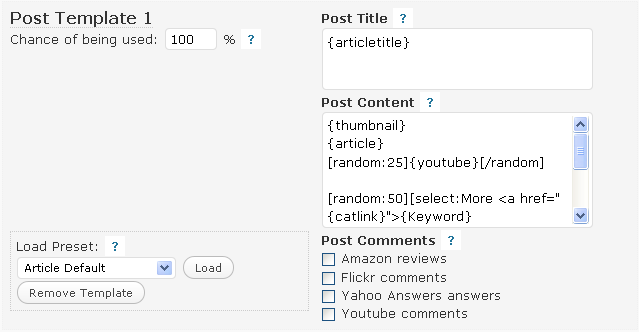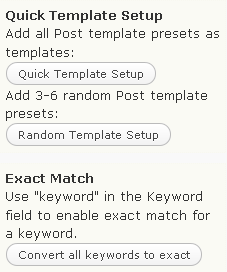WP Robot мануал – Раздел 5
5. Create Campaign Page (Страница Создания Кампании)
Кампании используются WP Robot для организации процесса создания контента. Каждая кампания созданная вами, будет автоматически публиковать посты через определенные интервалы, которые могут быть также вами указаны, до момента пока кампания не будет выключена или приостановлена. Вы можете начать добавление кампании по нажатию на кнопу «Create Campaign» в меню WordPress.
Кампании описывают комплексные действия, и на большинстве сайтов, создание нескольких кампаний будет более чем достаточно. Однако даже одной хорошо настроенной кампании для одного отдельно взятого сайта, также может быть достаточно.
Вам не нужно создавать кампанию для каждого из ключевых слов. Вы можете использовать возможность группировать ключевые слова в несколько больших кампаний! Для примера, сайт о животных может содержать Кампанию «cats» (все про кошек), и Кампанию «dogs» (все про собак).
5.1 All Create Campaign Settings (Все Настройки Создаваемой Кампании)
Ниже приведены все доступные настройки для окна «Create Campaign» с объяснениями. Хотя весь процесс, может показаться на первый взгляд достаточно сложным, вам не придется вносить большое количество изменений, поскольку некоторые из настроек изначально выставлены. Наиболее важные элементы кампании, такие как ключевые фразы и шаблоны вы должны будете задавать.
5.1.1 Campaign Type (Тип Кампании)
WP Robot предлагает 3 типа кампаний:
A Keyword Campaign – построение постов на основе выбранных вами ключевых запросов.
A RSS Campaign – построение постов на основе фидов RSS. По желанию можно использовать ключевые слова для фильтрации контента поступающего из фидов RSS.
A BrowseNode Campaign – создание постов на основе указанных Amazon BrowseNodes. По желанию можно использовать ключевые слова для других модулей.
Выбор типа кампании происходит путем нажатия на соответствующей кнопке. Текущий выбор отмечен синим.
Ниже вы можете указать Campaign Name (Название Кампании), оно носит чисто информационный характер, для того, чтобы проще ориентироваться среди множества созданных кампаний.
5.1.2 Main Settings (Главные Настройки)
Вы можете использовать сколько угодно фидов или BrowseNodes, по одному на строку (разделенные разрывом строки без других символов). Также как и в случае с ключами, фиды и ноды соответствуют категориям которые вводятся в поле Category напротив.
В поле ключевых слов «Keywords» необходимо внести ключи по которым будет создаваться контент, по одному на строку. Для каждого поста используется рандомный ключевое слово. Каждый ключевое слово соответствует категории, введеной напротив него (смотрите ниже). Вы можете использовать двойные кавычки, для точного соответствия (например, «yellow banana»).
Для RSS и BrowseNode кампаний ввод ключевых слов не обязателен, но необходим в случае, если вы используете другие модули, оперирующие словами (например, Youtube).
Поле категорий «Categories» содержит перечень используемых для автопостинга категорий (по одной на строку). Каждая категория будет содержать посты соответствующие ключевому слову напротив, например по ключевому слову из второй строки будет идти постинг в категорию второй строки. Вы можете назначить и одну категорию, в этом случае все посты по всем ключевым словам или фразам, будут размещаться в ней. При отметки Create categories if not existing вы можете быстро создать все необходимые категории.
ЧТО НОВОГО: Начиная с версии 3.2 WP Robot может автоматически создавать главные и вложенные категории в кампании. Для того, чтобы сделать категориб вложенной в другую категорию, просто поставьте перед ее названием символ дефиса («-»).
Например:
Laptops
-Dell Laptops
-HP Laptops
Cellphones
-Smartphones
В данном случае «Dell Laptops» и «HP Laptops» являются подкатегориями для «Laptops», а «Smartphones» соответственно для «Cellphones». При этом «Cellphones» и «Laptops» категории находящиеся на самом верхнем уровне.
ЧТО НОВОГО: Начиная с версии 3.4 WP Robot поддерживает мальтикатегории для одиночных слов (т.е. ключевое слово может относится к нескольким категориям). для использования этой фишки, вам необходимо вносить категории через запятую (БЕЗ ПРОБЕЛОВ В ОДНУ СТРОКУ!) напротив строки в которой указано ключевое слово. Каждый пост, созданный таким образом, относящийся к данному ключевому слову, будет автоматически прописан в нужные вам категории.
Например:
Laptops,Top Deals,Electronics
Dogs,Photos
В данном примере, ключам находящимся в первой строке будут соответствовать категории «Laptops», «Top Deals» и «Electronics». Посты, котором соответствует ключ во второй строке будут добавлены в категории «Dogs» и «Photos».
Под полями с ключевыми словами, вы можете установить необходимый вам интервал постинга для данной кампании. Изначльно предлагается рандом, но вы разумеется можете изменить интервал на ваше усмотрение. При снятии чекбокса с «Post every», автопостинг будет выключен для этой кампании! Вы можете установить его позже, например после настройке заданий крон.
5.1.3 Templates (Шаблоны)
Этот раздел содержит шаблоны постов для данной кампании. Каждая кампания использует уникальные шаблоны постов.
Ограничений на количество шаблонов используемых в кампании нет, таким образом, вы можете добавлять их сколько пожелаете. Для добавления используйте кнопу «Add another Template» внизу.
По умолчанию вы увидите первый шаблон, названый «Post Template 1» уже загруженный в ваш пресет шаблонов постов, и готовый для использования. Вы можете загрузить уже имеющиеся Предустановки, чтобы выставить настройки, как в другом шаблоне. И кроме этого, вы можете удалить этот шаблон.
Шаблон поста (как и конечные посты) состоят из трех частей, которые вы видите на рисунке: The Post Title (заголовок поста), Post Content (контент поста) и Post Comments (Комментарии поста):
Post Title – указывает, как будет выглядеть заголовок поста. это поле может содержать допустимые теги шаблонов, и НЕ МОЖЕТ HTML! Важно помнить про ограничение в 255 символов для заголовков WP. Все что будет больше этой длины игнорируется и обрезается, так что не стоит умничать с витиеватыми заголовками. Краткость — сестра таланта!
Post Content – указывает, как будет выглядеть сам контент поста. Допустимы текст, HTML, теги шаблонов.
Post Comments – позволяет выбирать какие комментарии будет добавляться к создаваемым постам. Вы можете использовать их по желанию. Можно не использовать, а можно брать Комментарии с использованием нескольких модулей (например Amazon reviews + Youtube). ВАЖНО: Комментарии не будут работать, если вы не указывали соответствующий тег модуля в шаблоне, т.е. Amazon reviews будет работать если в шаблоне имеется хотя бы один тег {amazon}.
Каждый шаблон, также может иметь шансы на использование. Это поле указывает на то, как часто будет использоваться именно этот шаблон по сравнению с другими шаблонами, используемыми в данной кампании, к примеру если указать 10% шанс на использование, то этот шаблон будет использоваться в каждом в 1 из 10 случаев создания постов. В общем случае, поле «Chance of being used» установлено на 100%! Вы можете использовать кнопу «Even Chances» для быстрого распределения шансов между шаблонами, добавленными в уже работающую кампанию.
5.1.4 Optional Settings (Настройки Опций)
Как видно из названия, последующие настройки не являются обязательными и необходимыми для работы кампании. Они лишь могут вам сделать автопостинг более настраиваемым и гибким. Доступно следующее:
Optional Settings
Replace Keywords – Позволяет заменять нужные ключи или фразы на другие ключи, фразы или ссылки в постах данной кампании. Водим по одному на строку в линию в соответствии со следующим форматом: Было|Будет|Вроятность (где Вероятность от 0 до 100). Для примера смотрите инфобокс.
Exclude Keywords – Используется для того, чтобы пропускать посты, которые содержат ключи, которые вы не хотите видеть у себя на блоге. Водим по одному на строку – в случае если будет встречен хоть один из списка, пост будет пропущен!
Amazon Department – Для ограничения результатов с Amazon Department. В кампаниях BrowseNode эта настройка обязательна!
Featured Image – При активации данной настройки WP Robot попытается создать предварительный просмотр изображения для каждого поста в котором есть изображения.
Важно: Для работы данной опции, необходимо чтобы на странице Options должна быть активна настройка «Save Images to Server:», а папка «uploads» должна быть доступна на запись (chmod 666)!eBay Category – Для ограничения результатов с Ebay.
Custom Fields – Настраиваемые поля используются во многих платных темах. Пожалуйста читайте документацию по используемой теме, чтобы использовать правильное название полей. Все допустимые для настраиваемых полей теги шаблонов приводятся в п.п. 6.3.4.
Translation – Использовать Google Translate для перевода в указанном проценте (от 0 до 100) постов на другие языки, и просто перевести несколько раз, чтобы получить рерайт на английском языке. Устанавливайте «translate comments?» для получения переведенных комментариев к вашим постам.
Rewriter – включить рерайтер, для всех постов, используемых в данной кампании. Для нормальной работы данной опции, вам необходимо указать ваш логин Rewriter Login на странице опций WP Robot.
Author ID – Водим ID автора, который будет использоваться для этой кампании. Если оставить пустым то будут использованы настройки по умолчанию раздела Options WP Robot.
Start – Время после создания кампании, которое пройдет до начала автоматического постинга. По умолчанию «0», что означает, что постинг начнется сразу после создания кампании.
New Post Status – Новые посты каждой кампании, могут публиковаться немедленно, или добавляться в качестве черновиков, которые вы можете посмотреть и принять решение позднее.
После завершения настройки кампании Кликаем «Create Campaign» для окончания.
5.1.5 Quick Setup Buttons (Кнопки Быстрой Настройки)
В разделе создания кампании («Create Campaign») в правом верхнем углу вы найдете кнопки быстрых настроек, которые помогут вам при создании кампании. Они помогут вам быстро создать большое количество различных шаблонов постов.
Quick Template Setup - быстрое добавление Предустановленных Шаблонов Постов в качестве шаблонов для текущей кампании.
Random Template Setup - добавляет 3-6 случайных Предустановленных Шаблонов Постов в качестве шаблонов для текущей кампании.
Convert all Keywords to Exact - заключает в двойные кавычки все ключевые запросы, введенные в поле «Keywords» выставляя точное соответствие для поиска. Не используйте эту кнопку, если вы уже вводили двойные кавычки для ключей!
6. Templates Page (Страница Шаблонов) >>>